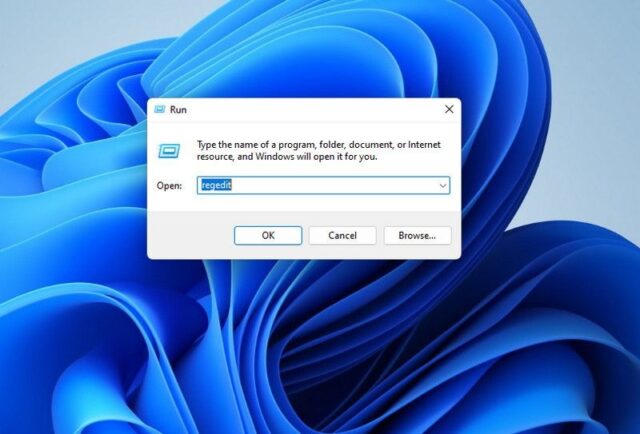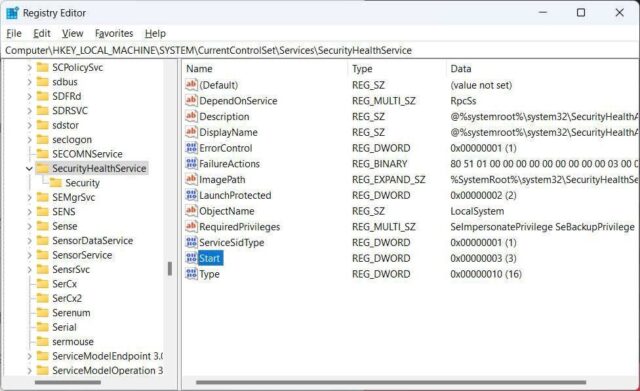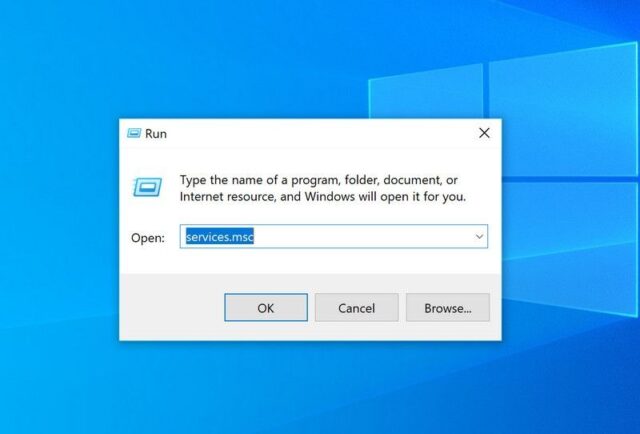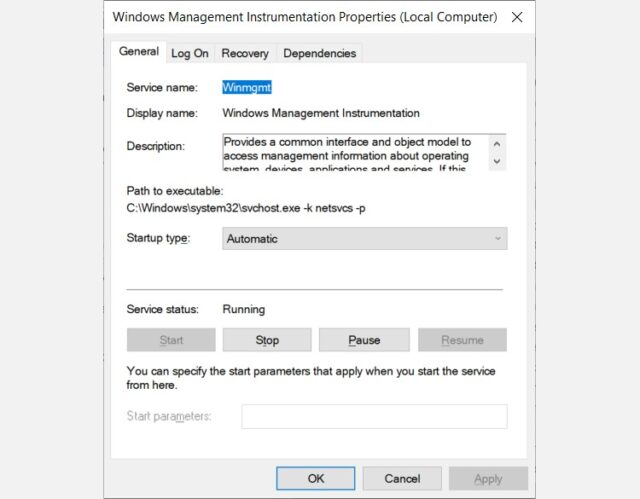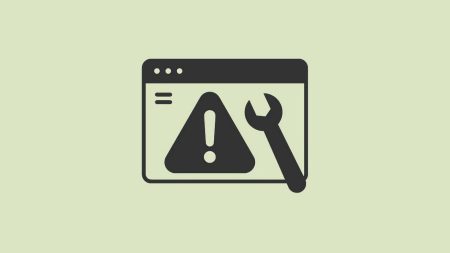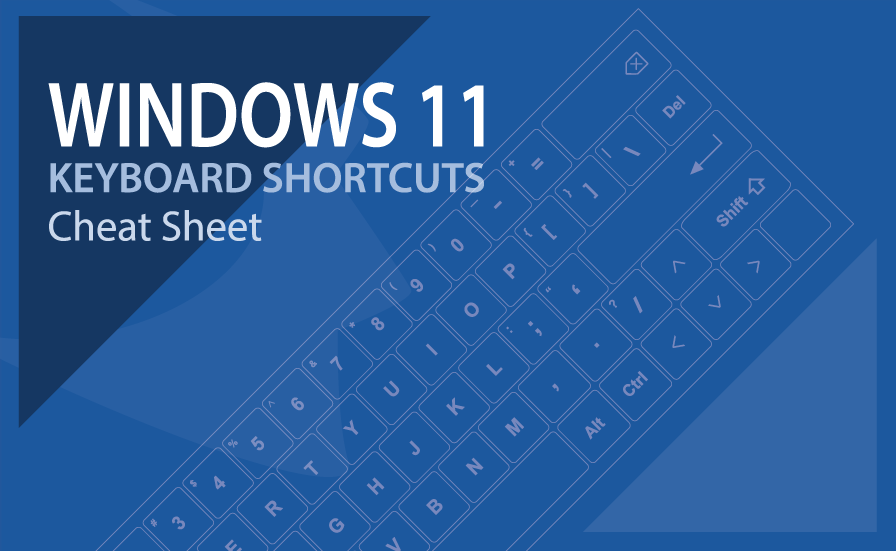Windows Security Center قلب محافظت آنلاین شما است، بنابراین باز نشدنش می تواند مشکلاتی ایجاد کند. با ۴ روش حل مشکل باز نشدن Windows Security Center در ویندوز ۱۱ همراه باشید.
Windows Security Center بخشی جدایی ناپذیر از اکوسیستم امنیتی سیستم عامل شما است. این به شما کمک می کند وضعیت سلامت اجزای امنیتی حیاتی ویندوز مانند Microsoft Defender را نظارت کنید. به همین دلیل، زمانی که ناگهان با پیغام خطای زیر مواجه می شوید، ممکن است نگران کننده باشد: “Windows Security Center service can’t be started.”
هرچه Windows Security Center بیشتر از کار باشد، کامپوتر شما بیشتر در معرض خطر است. خوشبختانه، می توانید ۴ روش حل مشکل باز نشدن Windows Security Center در ویندوز ۱۱ را امتحان کنید.
۱- مطمئن شوید Windows Security Center فعال است
می توانید بررسی کنید که آیا Windows Security Center در ویرایشگر رجیستری فعال است یا خیر. فقط مطمئن شوید که از قبل یک نقطه بازیابی سیستم ایجاد کنید، زیرا آخرین چیزی که می خواهید این است که در صورت غیرقابل استفاده شدن رایانه شخصی، هیچ راهی برای بازگرداندن تغییرات فاجعه بار نداشته باشید.
با ایجاد نقطه بازیابی سیستم، مراحل زیر را برای فعال کردن Windows Security Center دنبال کنید:
۱- کلیدهای Win + R را بزنید تا Windows Run را باز کنید، regedit را در باکس تایپ کنید و Enter را بزنید تا Registry Editor باز شود.
۲- در فرمان UAC عبارت Yes را بزنید.
۳- متن زیر را در Registry Editor کپی و پیست کنید:
HKEY_LOCAL_MACHINE\SYSTEM\CurrentControlSet\Services\SecurityHealthService
۴- روی کلید Start در سمت راست پنل راست کلیک کنید:
۵- اگر Value data روی ۴ بود، یعنی Windows Security Center غیر فعال است. آن را روی ۲ بگذارید.
۶- OK را بزنید.
۷- مراحل ۴ تا ۶ را برای کلید زیر نیز انجام دهید:
HKEY_LOCAL_MACHINE\SYSTEM\CurrentControlSet\Services\wscsvc
اکنون کامپیوتر را ری استارت کنید و ببینید آیا دوباره با پیغام خطا Windows Security Center service can’t be started مواجه می شوید یا خیر.
۲- مطمئن شوید سرویس های مربوط به Windows Security Center به خوبی کار می کنند
برای اینکه Windows Security Center به درستی راهاندازی شود، باید اطمینان حاصل کنید که تنظیمات سرویس هایی که به آن وابسته است نامرتب نیستند. برای انجام این کار، مراحل زیر را دنبال کنید:
۱- Win + R را بزنید تا Windows Run باز شود، services.msc را تایپ کنید و اینتر را بزنید.
۲- Windows Management Instrumentation را پیدا کنید و روی آن دابل کلیک کنید.
۳- در زبانه ی General، مطمئن شوید Startup type در حالت Automatic باشد. اگر نبود، روی منوی کشویی کلیک کنید و Automatic را انتخاب کنید.
۴- سپس مطمئن شوید Service status در حالت Running باشد.
۵- مراحل شماره ۳ و ۴ را برای سرویس Remote Procedure Call (RPC) انجام دهید.
ما این کار را انجام می دهیم زیرا Windows Security Center برای عملکردهای مختلف مهم به هر دو سرویس WMI و RPC متکی است. و وقتی کارتان تمام شد، ویندوز را ری استارت کنید و بررسی کنید که آیا اکنون می توانید Windows Security Center را راهاندازی کنید.
۳- WMI Repository را اصلاح کنید
WMI Repository خراب می تواند جلوی باز شدن Windows Security Center را بگیرد.
۱- Command Prompt را باز کنید.
۲- فرمان زیر را وارد کنید و Enter را بزنید تا اجرا شود:
winmgmt /salvagerepositoryهنگامی که ویندوز تعمیر مخزن WMI را تمام کرد، Command Prompt این پیام را نشان می دهد: WMI repository is consistent. اکنون کامپیوترتان را ری استارت کنید و بررسی کنید که آیا همه چیز با Windows Security Center درست است یا خیر.
۴- دستگاه را ریست کنید
اگر هیچکدام از ۴ روش حل مشکل باز نشدن Windows Security Center در ویندوز ۱۱ جواب نداد، ممکن است زمان آخرین راه حل فرا رسیده باشد. برای رفع یک بار و برای همیشه خطا، توصیه می کنیم از تمام اطلاعات خود نسخه پشتیبان تهیه کنید و ویندوز را به تنظیمات کارخانه بازنشانی کنید. ما امیدواریم که نیازی به استفاده از آن نداشته باشید، اما این مشکل بسیار کمتر از استفاده از کامپیوتر بدون یک مرکز امنیتی ویندوز کارآمد است.
از Windows Security Center استفاده کنید
۴ روش حل مشکل باز نشدن Windows Security Center در ویندوز ۱۱ را دیدید. مشاهده خطایی که به شما هشدار می دهد که Windows Security Center شروع نمی شود به این معنی است که امنیت کامپیوتر شما به خطر افتاده است. با این روش ها مشکل را حل کنید.
۴ روش حل مشکل باز نشدن Windows Security Center در ویندوز ۱۱، این موارد هستند. آموزش های مشابه بیشتر را در نحوه رفع هشدار امنیتی Local Security Authority Protection Is Off در ویندوز ۱۱ ببینید.